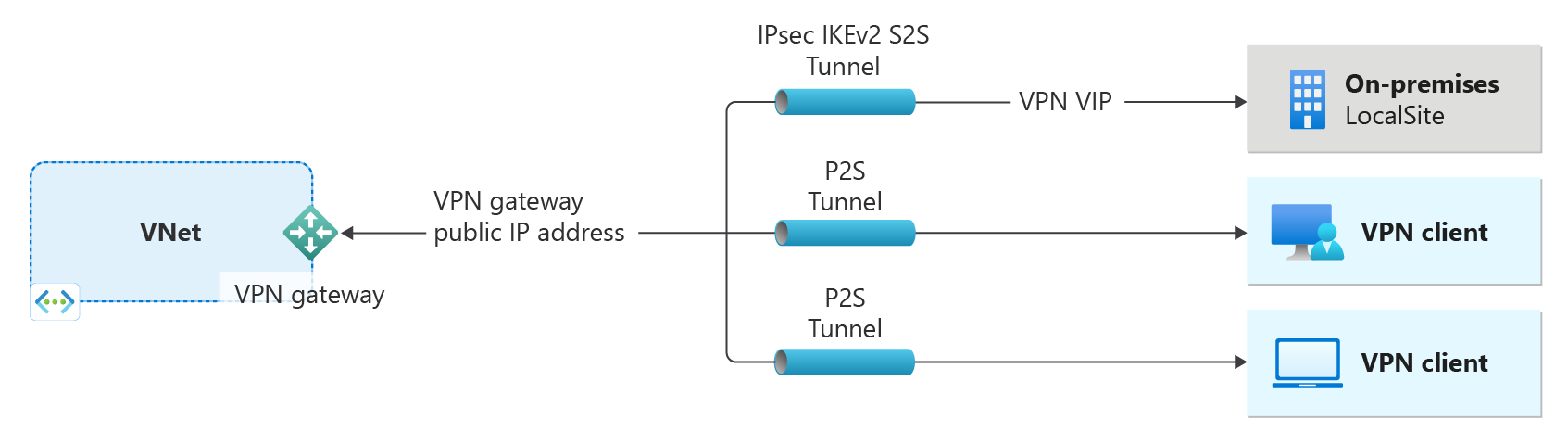VPN-átjáró létrehozása a PowerShell használatával
Ez a cikk segítséget nyújt egy Azure VPN-átjáró PowerShell-lel való létrehozásához. A vpn-átjárót a helyszíni hálózathoz való VPN-kapcsolat létrehozásakor használják. A virtuális hálózatok csatlakoztatásához VPN-átjárót is használhat. A jelen cikk néhány beállításával kapcsolatos átfogóbb információkért lásd : VPN-átjáró létrehozása – portál.
A VPN-átjáró a kapcsolati architektúra egyik része, amely segít a virtuális hálózaton belüli erőforrások biztonságos elérésében.
- A diagram bal oldalán látható a jelen cikkben ismertetett lépésekkel létrehozott virtuális hálózat és VPN-átjáró.
- Később a diagram jobb oldalán látható módon különböző típusú kapcsolatokat adhat hozzá. Létrehozhat például helyek közötti és pont–hely kapcsolatokat. A különböző buildelhető tervezési architektúrák megtekintéséhez tekintse meg a VPN Gateway tervezését.
A cikk lépései virtuális hálózatot, alhálózatot, átjáróalhálózatot és útvonalalapú, zónaredundáns aktív-aktív VPN-átjárót (virtuális hálózati átjárót) hoznak létre a 2. generációs VpnGw2AZ termékváltozat használatával. Ha ehelyett egy VPN-átjárót szeretne létrehozni az alapszintű termékváltozat használatával, olvassa el az Alapszintű termékváltozatú VPN-átjáró létrehozása című témakört. Az átjáró létrehozása után létrehozhat kapcsolatokat.
Az aktív-aktív átjárók az alábbi módokon különböznek az aktív-készenléti átjáróktól:
- Az aktív-aktív átjárók két átjáró IP-konfigurációval és két nyilvános IP-címmel rendelkeznek.
- Az aktív-aktív átjárók aktív-aktív beállítással rendelkeznek.
- A virtuális hálózati átjáró termékváltozata nem lehet Alapszintű vagy Standard.
Az aktív-aktív átjárókkal kapcsolatos további információkért lásd : Magas rendelkezésre állású helyek közötti és virtuális hálózatok közötti kapcsolatok. További információ a rendelkezésre állási zónákról és a zónaredundáns átjárókról: Mik azok a rendelkezésre állási zónák?
Mielőtt elkezdené
Ezekhez a lépésekhez Azure-előfizetés szükséges. Ha még nincs Azure-előfizetése, kezdés előtt hozzon létre egy ingyenes fiókot.
Az Azure PowerShell használata
Ez a cikk PowerShell-parancsmagokat használ. A parancsmagok futtatásához használhatja az Azure Cloud Shellt. A Cloud Shell egy ingyenes interaktív rendszerhéj, amellyel a cikkben ismertetett lépéseket futtathatja. A fiókjával való használat érdekében a gyakran használt Azure-eszközök már előre telepítve és konfigurálva vannak rajta.
A Cloud Shell megnyitásához válassza a Kódblokk jobb felső sarkában található Open CloudShell lehetőséget. A Cloud Shellt egy külön böngészőlapon is megnyithatja.https://shell.azure.com/powershell A Másolás gombra kattintva másolja a kódblokkokat, illessze be őket a Cloud Shellbe, majd az Enter billentyűt választva futtassa őket.
Az Azure PowerShell-parancsmagokat helyileg is telepítheti és futtathatja a számítógépen. A PowerShell-parancsmagok gyakran frissülnek. Ha még nem telepítette a legújabb verziót, az utasításokban megadott értékek meghiúsulhatnak. A számítógépre telepített Azure PowerShell-verziók megkereséséhez használja a Get-Module -ListAvailable Az parancsmagot. A telepítésről vagy frissítésről az Azure PowerShell-modul telepítése című témakörben olvashat.
Erőforráscsoport létrehozása
Hozzon létre egy Azure-erőforráscsoportot a New-AzResourceGroup használatával. Az erőforráscsoport olyan logikai tároló, amelybe a rendszer üzembe helyezi és kezeli az Azure-erőforrásokat. Ha helyileg futtatja a PowerShellt, nyissa meg a PowerShell-konzolt emelt szintű jogosultságokkal, és csatlakozzon az Azure-hoz a Connect-AzAccount parancs használatával.
New-AzResourceGroup -Name TestRG1 -Location EastUS
Virtuális hálózat létrehozása
Hozzon létre egy virtuális hálózatot a New-AzVirtualNetwork használatával. Az alábbi példa egy VNet1 nevű virtuális hálózatot hoz létre az EastUS-helyen:
$virtualnetwork = New-AzVirtualNetwork `
-ResourceGroupName TestRG1 `
-Location EastUS `
-Name VNet1 `
-AddressPrefix 10.1.0.0/16
Alhálózat-konfiguráció létrehozása a New-AzVirtualNetworkSubnetConfig parancsmaggal.
$subnetConfig = Add-AzVirtualNetworkSubnetConfig `
-Name Frontend `
-AddressPrefix 10.1.0.0/24 `
-VirtualNetwork $virtualnetwork
Állítsa be a virtuális hálózat alhálózati konfigurációját a Set-AzVirtualNetwork parancsmaggal.
$virtualnetwork | Set-AzVirtualNetwork
Átjáróalhálózat hozzáadása
Az átjáró alhálózata tartalmazza a virtuális hálózati átjárószolgáltatások által használt fenntartott IP-címeket. Az átjáró alhálózatának hozzáadásához használja az alábbi példákat:
Állítson be egy változót a virtuális hálózathoz.
$vnet = Get-AzVirtualNetwork -ResourceGroupName TestRG1 -Name VNet1
Hozza létre az átjáró alhálózatát az Add-AzVirtualNetworkSubnetConfig parancsmaggal.
Add-AzVirtualNetworkSubnetConfig -Name 'GatewaySubnet' -AddressPrefix 10.1.255.0/27 -VirtualNetwork $vnet
Állítsa be a virtuális hálózat alhálózati konfigurációját a Set-AzVirtualNetwork parancsmaggal.
$vnet | Set-AzVirtualNetwork
Nyilvános IP-cím kérése
Minden VPN-átjárónak rendelkeznie kell egy lefoglalt nyilvános IP-címmel. Ha VPN-átjáróval hoz létre kapcsolatot, ez a megadott IP-cím. Ebben a gyakorlatban egy aktív-aktív zónaredundáns VPN Gateway-környezetet hozunk létre. Ez azt jelenti, hogy két standard nyilvános IP-címre van szükség, egy-egy átjáróhoz, és meg kell adnunk a zónabeállítást is. Ez a példa zónaredundáns konfigurációt ad meg, mivel mind a 3 regionális zónát meghatározza.
Az alábbi példák segítségével nyilvános IP-címet kérhet az egyes átjárókhoz. A foglalási módszernek statikusnak kell lennie.
$gw1pip1 = New-AzPublicIpAddress -Name "VNet1GWpip1" -ResourceGroupName "TestRG1" -Location "EastUS" -AllocationMethod Static -Sku Standard -Zone 1,2,3
$gw1pip2 = New-AzPublicIpAddress -Name "VNet1GWpip2" -ResourceGroupName "TestRG1" -Location "EastUS" -AllocationMethod Static -Sku Standard -Zone 1,2,3
Az átjáró IP-címkonfigurációjának létrehozása
Az átjáró konfigurációja meghatározza az alhálózatot és a használandó nyilvános IP-címet. Az átjárókonfiguráció létrehozásához használja az alábbi példát.
$vnet = Get-AzVirtualNetwork -Name VNet1 -ResourceGroupName TestRG1
$subnet = Get-AzVirtualNetworkSubnetConfig -Name 'GatewaySubnet' -VirtualNetwork $vnet
$gwipconfig1 = New-AzVirtualNetworkGatewayIpConfig -Name gwipconfig1 -SubnetId $subnet.Id -PublicIpAddressId $gw1pip1.Id
$gwipconfig2 = New-AzVirtualNetworkGatewayIpConfig -Name gwipconfig2 -SubnetId $subnet.Id -PublicIpAddressId $gw1pip2.Id
A VPN-átjáró létrehozása
Az átjáró létrehozása akár 45 percet vagy hosszabb időt is igénybe vehet a választott átjáró-termékváltozattól függően. Az átjáró létrehozása után létrehozhat egy kapcsolatot a virtuális hálózat és egy másik virtuális hálózat között. Vagy hozzon létre kapcsolatot a virtuális hálózat és egy helyszíni hely között.
Hozzon létre egy VPN-átjárót a New-AzVirtualNetworkGateway parancsmaggal. Figyelje meg a példákban, hogy a rendszer mindkét nyilvános IP-címre hivatkozik, és az átjáró aktív-aktívként van konfigurálva. A példában hozzáadjuk az opcionális -Debug kapcsolót.
New-AzVirtualNetworkGateway -Name VNet1GW -ResourceGroupName TestRG1 `
-Location "East US" -IpConfigurations $gwipconfig1,$gwipconfig2 -GatewayType "Vpn" -VpnType RouteBased `
-GatewaySku VpnGw2AZ -VpnGatewayGeneration Generation2 -EnableActiveActiveFeature -Debug
A VPN-átjáró megtekintése
A VPN-átjárót a Get-AzVirtualNetworkGateway parancsmaggal tekintheti meg.
Get-AzVirtualNetworkGateway -Name Vnet1GW -ResourceGroup TestRG1
A nyilvános IP-címek megtekintése
A VPN-átjáró nyilvános IP-címének megtekintéséhez használja a Get-AzPublicIpAddress parancsmagot. Példa:
Get-AzPublicIpAddress -Name VNet1GWpip1 -ResourceGroupName TestRG1
Az erőforrások eltávolítása
Ha már nincs szüksége a létrehozott erőforrásokra, a Remove-AzResourceGroup paranccsal törölje az erőforráscsoportot. Ez törli az erőforráscsoportot és az összes benne lévő erőforrást.
Remove-AzResourceGroup -Name TestRG1
Következő lépések
Miután az átjáró létrejött, létrehozhat egy kapcsolatot a virtuális hálózat és egy másik virtuális hálózat között. Vagy hozzon létre kapcsolatot a virtuális hálózat és egy helyszíni hely között.